Hirdetés
 Nagyrészt nagyon feladat-orientált és „tennivalók” fajta srác vagyok. Munka közben képes vagyok a sok olyan projektet és még a kisebb feladatokat is irányítani, amelyekért felelős vagyok Microsoft Project - amely szerény véleményem szerint az asztali számítógépekre elérhető egyik legerősebb projekt- és feladatkezelő alkalmazás.
Nagyrészt nagyon feladat-orientált és „tennivalók” fajta srác vagyok. Munka közben képes vagyok a sok olyan projektet és még a kisebb feladatokat is irányítani, amelyekért felelős vagyok Microsoft Project - amely szerény véleményem szerint az asztali számítógépekre elérhető egyik legerősebb projekt- és feladatkezelő alkalmazás.
A probléma az, hogy a közepes mértékű otthoni felhasználók általában nem engedhetik meg maguknak az Office csomagot, amely tartalmazza a Microsoft Project programot. Az otthoni számítógép-használók többsége lesz a szokásos irodai csomag, például a 2007-es Home and Student kiadás, amely Word, Excel, Powerpoint és OneNote verziókkal rendelkezik.
De otthon én szintén számos bevont és bonyolult projekttel dolgozom, amit próbálok menedzselni, csakúgy, mint a feleségem, és ha otthon is van tinédzser gyereke - projektmenedzsment szoftver óriási segítséget nyújthat nekik a házi feladatok, az iskolai projektek, a sportesemények és minden más, az élénk és elfoglalt élet között eltelt idő kezelésében család. Nagyon örülök, hogy bemutatom egy megdöbbentően ingyenes és nagyon kreatív online projektmenedzsment eszközt
Gantter.Ingyenes kreatív projektmenedzsment szoftver URL megadásával
Itt van, ami elrobbant engem. Megszoktam, hogy havonta tucatnyi ingyenes alkalmazást tesztelje, és általában legalább e-mail címet vagy más módon kell megadnia magát. Meglepő módon, amikor először meglátogatja a Gantter webhelyet, látni fogja magát, hogy azonnal bámulja a Microsoft Project-et. Maga a webhely az alkalmazás, és ha meglátogatja, azonnal elindíthatja a saját projekt menedzsment fájlját.
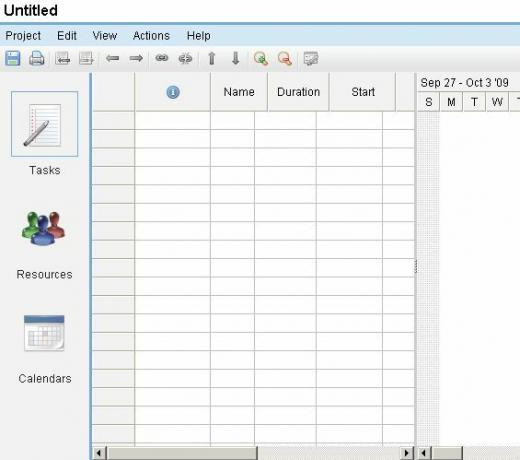
Számomra egy ilyen kreatív módszer a projektmenedzsment alkalmazás használatához olyan, mint egy álom valóra válása. Hozhat létre egy Microsoft Project-kompatibilis fájlt bármilyen folyamatban lévő projekthez. Ez az alkalmazás lehetővé teszi, hogy ezeket a fájlokat (vagy akár a PDF exportált fájlokat) az USB flash meghajtóra mentse. Később, amikor módosítani szeretne a projektben, csak lépjen bármelyik számítógépre, ugorjon be az USB meghajtóra, és látogasson el a Gantterbe, ahol megnyithatja a fájlt, és bármikor módosíthatja.
Nem számít, hogy az Ön által használt számítógép rendelkezik-e MS Project-rel vagy sem. És ha már használja az MS Project-et munkahelyén? Még ennél is jobb - most bárhová magával viheti munkáját, és távolról szerkesztheti ezeket az MS Project fájlokat, akár számítógépen dolgozik egy Internet Cafe-ban, egy könyvtárban vagy bárhol másutt.
Úgy döntöttem, hogy végre elkezdem írni azt a regényt, amelyen mindig is szerettem volna elindulni, de mert nem ezek a MakeUseOf cikkek határideje folyamatosan akadályba kerül - tehát miért ne dolgozolna a regényemnél, miközben MakeUseOf-on dolgozom cikk?
Az első lépés az volt, hogy elkészítettem a feladatlistámat az új projekthez.
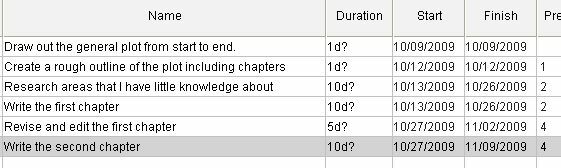
A feladatlista létrehozása gyors és egyszerű, ám ennek az online alkalmazásnak az igazi ereje az, amikor az elődeket beállítja (az a munka, amelyet meg kell tennie, mielőtt elkezdené a feladatot). Csakúgy, mint az MS Project esetében, a Gantter automatikusan ütemezi az összes munkáját annak alapján, hogy mit kell tennie, és mikor kell. Mindössze egy feladatot kell meggondolnia.
Például itt kattintottam az elődjének a második fejezet írására való beállítására, amelyet el tudok kezdeni az első fejezet elkészítésének pillanatában (nem kell befejeznem az első fejezet felülvizsgálatát, mielőtt elkezdem a második.)
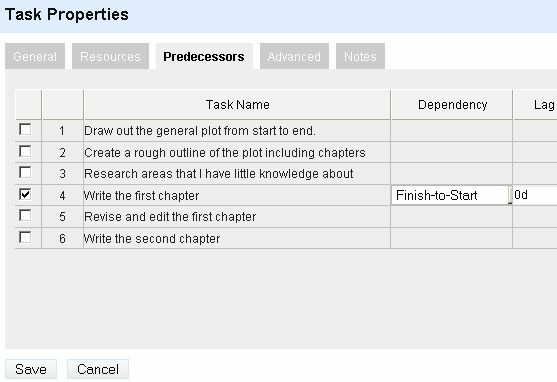
Ezen a képernyőn további megjegyzéseket is felvehet ehhez a feladathoz, valamint hozzárendelhet erőforrásokat, amelyeket az alkalmazás „erőforrások” szakaszában konfigurált. A Gantter mindazt az információt átveszi, amelyet táplál, és egy szép, világos ütemtervet (Gantt-diagram) készít neked a képernyő jobb oldalán.
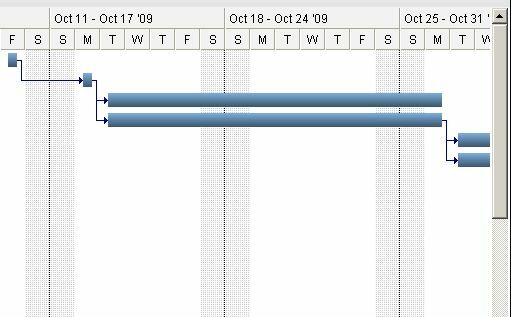
A szoftver kissé feltárásával nyilvánvaló, hogy ez nem egy olcsó, éjszakánként futó webalkalmazás - ez egy jól átgondolt és nagyon jól programozott online alkalmazás, amely gyorsan és hatékonyan működik a Firefox és az Internet tesztelése során Felfedező. A funkciók sokak, amint azt a menükben végzett fúrásaimból is láthatjuk.
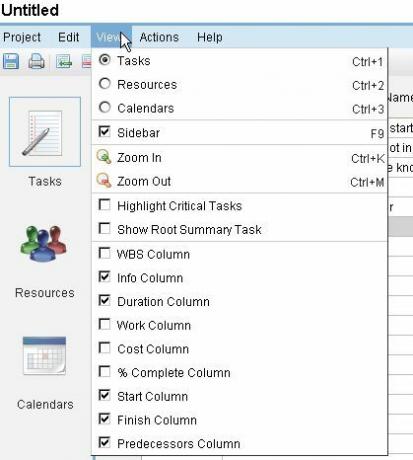
Projektek mentése és elérése
Szóval, mit csinálsz, amikor elkészült a projekt megtervezésével, és el akarja menteni a fájlt? Nyilvánvalóan nem tudja tárolni az adatokat a fiókjában, mert nincs fiókja. Ha úgy tesz, mintha ez az alkalmazás olyan, mint bármely más használt asztali alkalmazás, akkor a válasz egyszerű - kattintson a Mentés gombra!
Ez a Gantter szépsége - olyan, mintha egy asztali alkalmazást használ, még akkor is, ha internetes böngészőjét használja. A fájlt elmentheti vagy exportálhatja az MS Projectbe. A fájl letöltése „project.xml” fájlként történik, amely később ugyanabból a webhelyről érhető el.
Másolja az XML fájlt az USB meghajtóra, és később, amikor visszatér a weboldalra (nem számít, hol tartózkodik) csak kattintson a Fájl -> Megnyitás elemre, és keresse meg az USB meghajtót, és megnyissa a mentett XML fájlt. fájlt.
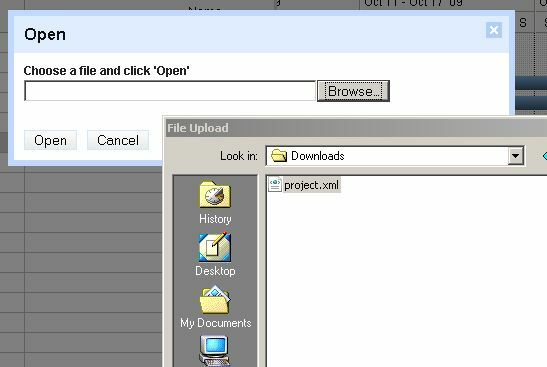
Egyszerű. Könnyen. Kényelmes. Ez az a három szó, amire gondolok, amikor ezt az online alkalmazást használom. Nincs szükség regisztrációra, letöltésre és pénzre nincs szükség. A jelentkezést Volodymyr Mazepa, ukrán székhelyű informatikai projektmenedzser írta - egy olyan informatikai menedzser, aki egyértelműen ismeri a dolgát. Arra biztatom mindenkit, aki ezt az alkalmazást használja, kattintson a Súgó -> Névjegy elemre, és szívélyes köszönettel köszönetet mond Volodymyrnek kiváló munka, és ezt a kiváló minőségű online alkalmazást költségmentesen kínálja nekünk, ezek egy nagyon ritka kedves cselekedet napok.
Van olyan online projektmenedzsment alkalmazás, amelyet jobban szeret? Mit gondolsz Gantterről? Ossza meg véleményét az alábbi megjegyzés szakaszban.
Ryan BSc villamosmérnöki diplomával rendelkezik. 13 évet dolgozott az automatizálás területén, 5 évet az informatika területén, és most Apps Engineer. A MakeUseOf volt vezérigazgatója, az adatmegjelenítéssel foglalkozó nemzeti konferenciákon beszélt, és szerepelt a nemzeti televízióban és rádióban.